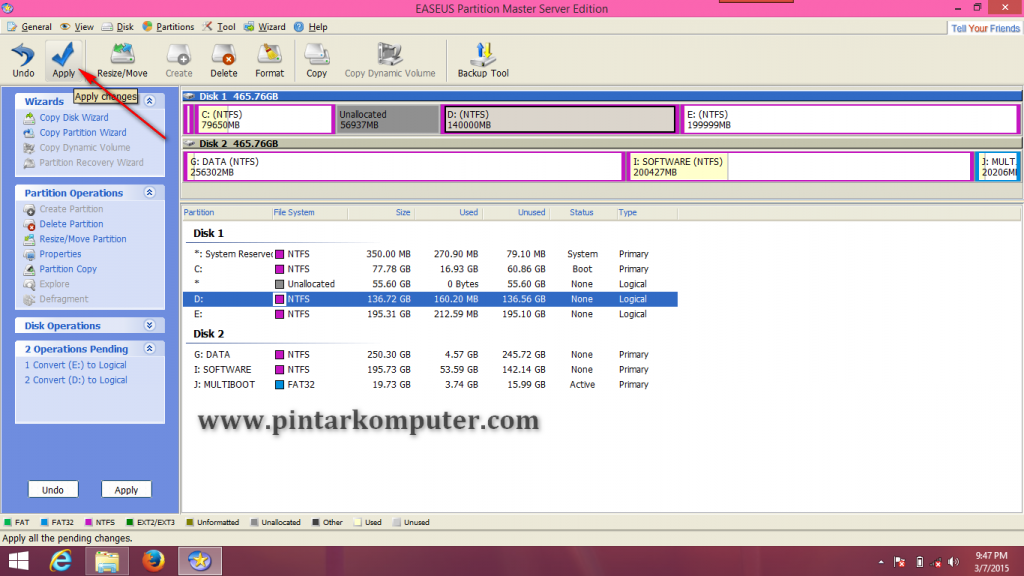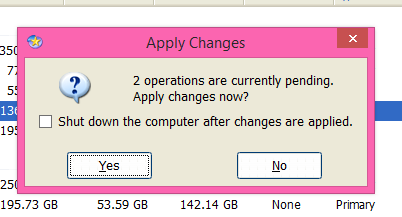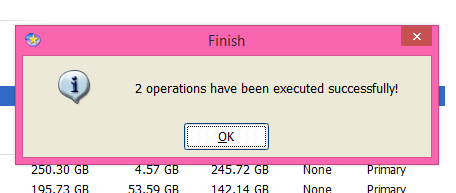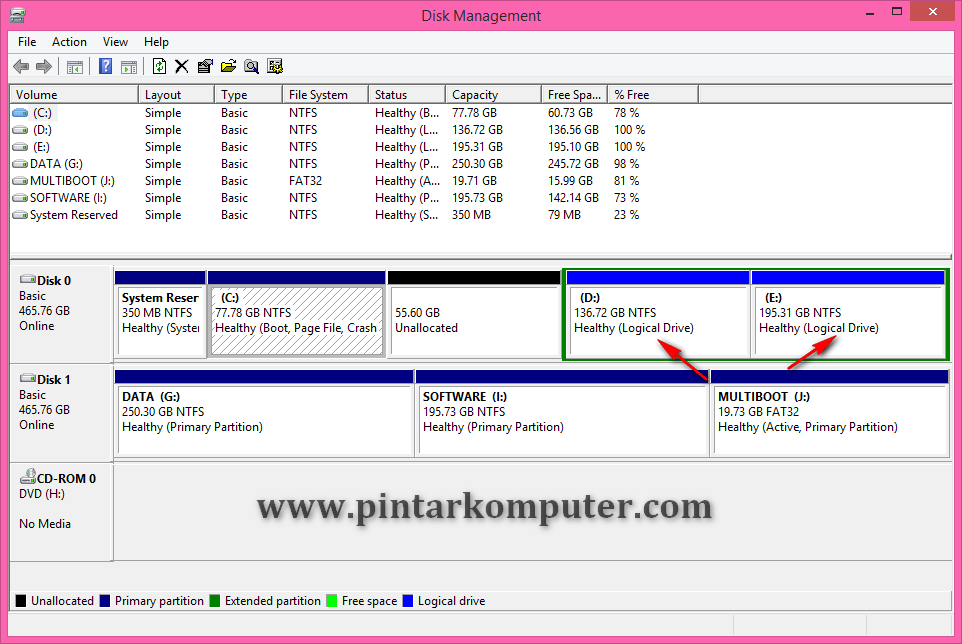Apa Itu Master Boot Record (MBR)? -Beberapa saat yang lalu, saya sempat menanggapi komentar di salah satu artikel (Cara Instal Windows 7). Yang mana pada komentar tersebut saya sedikt menyinggung tentang tabel partisi, termasuk MBR. Bisa jadi tidak sedikit di antara Anda yang belum paham tentang MBR, atau bahkan masih bingung, banyak bertanya-tanya. Pada artikel ini saya akan sedikit membahas tentang MBR ini.
Apa Itu MBR?
MBR merupakan singkatan dari Master Boot Record. MBR adalah tipe yang spesial dari boot sector ketika hardisk komputer pertama kali kamu partisi. MBR-lah yang memegang informasi mengenai logical partition, yang juga berisi file system, dan yang mengatur system tersebut.
Konsep MBR ini sudah ada sejak 1983. System MBR ini hanya dapat men-support maksimum penyimpanan sebesar 2 TB saja. Seperti yang kita tahu bahwa penyimpanan sekarang sudah banyak yang melebihi kapsitas 2 TB, maka dari itu beberapa proses dari MBR ini sudah mulai digantikan dengan GPT (GUID Partition Table) yang kebanyakan sudah digunakan di komputer baru. Untuk menyesuaikan dengan sistem yang lama, GPT dapat digunakan berdampingan dengan MBR.
Fungsi Master Boot Record
Apa saja fungsi dari Master Boot Record itu? Master boot record sangat berperan saat proses booting, berikut adalah beebrapa fungsinya ketika booting:
- Mencari partisi yang aktif (dalam hal ini adalah partisi yang menyimpan informasi booting dan melakukan booting)
- Mencari sector utama dari partisi yang aktif gunanya untuk mendapatkan boot sector dari partisi tersebut,
- Menyimpan boot sector dari partisi yang aktif ke dalam memory
- Memberikan kontrol selanjutnya kepada kode yang dapat dijalankan di dalam boot sector
Skema Master Boot Record
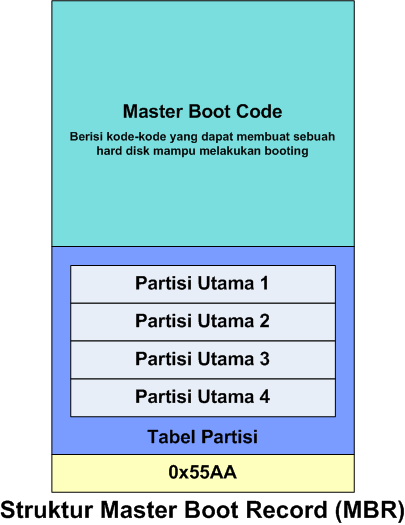
Pada MBR terdapat sebuah tabel partisi yang terdiri atas:
- Primary Partition Tipe partisi utama pada hardisk. Partisi ini melakukan proses booting untuk masuk ke dalam sistem operasi. Dalam setiap hardisk, jumlah partisi primari dibatasi hanya 4 saja.
- Extended Partition Merupakan bagian dari partisi utama yang fungsinya untuk merangkap logical partition. Jumlahnya hanya ada 1 di setiap hardisk.
- Logical Partition Partisi ini tidak dapat menjalankan proses booting, melainkan hanya dapat menyimpan data saja. Jumlahnya di setiap hardisk tidak terbatas. Partisi logical ini berada di dalam partisi extended. Jadi, partisi logical ini bertumpu pada partisi extended.


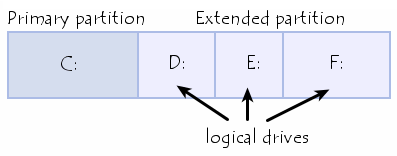 Untuk lebih jelas lagi, lihat tabel partisi pada OS windows seperti gambar di bawah ini. Susunannya terlihat lebih jelas bukan, jika kamu membaca artikel ini dengan serius, pasti kamu mengerti bagaimana perbedaannya.
Untuk lebih jelas lagi, lihat tabel partisi pada OS windows seperti gambar di bawah ini. Susunannya terlihat lebih jelas bukan, jika kamu membaca artikel ini dengan serius, pasti kamu mengerti bagaimana perbedaannya.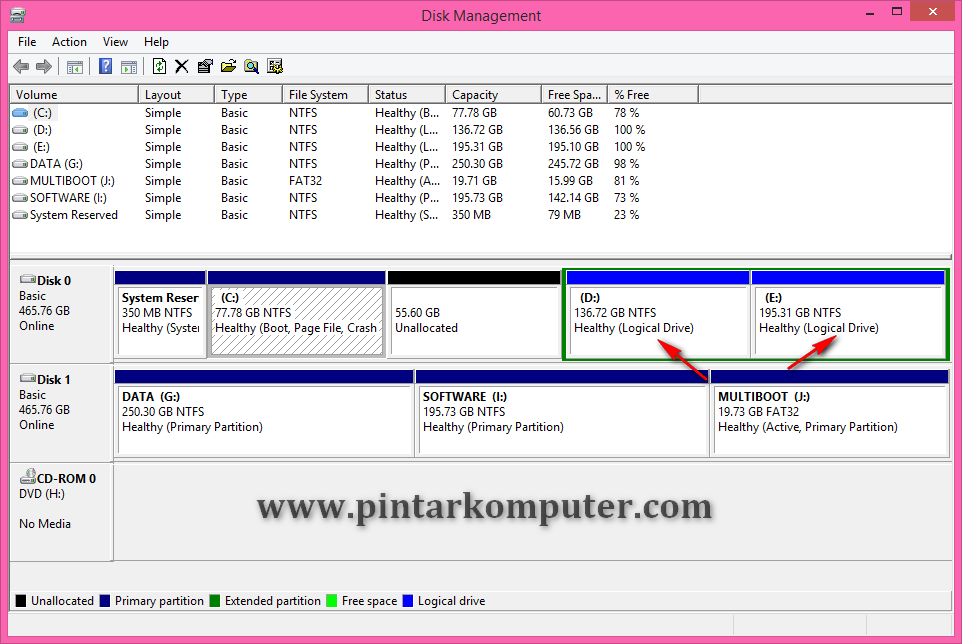 Untuk membagi partisi, ada beberapa cara yang bisa kita lakukan, yaitu:
Untuk membagi partisi, ada beberapa cara yang bisa kita lakukan, yaitu: